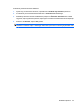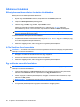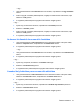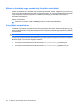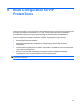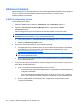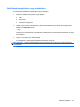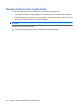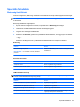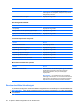ProtectTools (select models only) - Windows 7
Általános feladatok
Billentyűsorozat használata a foszlatás elindításához
Billentyűsorozat az alábbi lépésekkel állítható be:
1. Nyissa meg a File Sanitizer szoftvert, majd kattintson a Foszlatás parancsra.
2. Jelölje be a Billentyűsorozat jelölőnégyzetet.
3. Válassza vagy a CTRL, vagy az ALT, majd a SHIFT mezőt.
Például az automatikus foszlatás elindításához az s billentyű és a ctrl+shift, billentyűk
használatával írja be az s betűt a mezőbe, majd válassza a CTRL és SHIFT lehetőségeket.
MEGJEGYZÉS: Ügyeljen arra, hogy olyan billentyűsorozatot adjon meg, amely nem azonos
más, már beállított billentyűsorozattal.
Foszlatás elindítása billentyűsorozat használatával:
1. A kiválasztott karakter leütése közben tartsa lenyomva a shift és a ctrl vagy az alt billentyűt (vagy
az Ön által megadott billentyűkombinációt).
2. Kattintson az Igen gombra, amikor megnyílik a megerősítő párbeszédpanel.
A File Sanitizer ikon használata
VIGYÁZAT! A foszlatott erőforrásokat nem lehet helyreállítani. Gondosan mérlegelje, melyik elemeket
választja ki a manuális foszlatáshoz.
1. Navigáljon a foszlatni kívánt dokumentumhoz vagy mappához.
2. Húzza át az erőforrást a File Sanitizer ikonhoz az asztalon.
3. Kattintson az Igen gombra, amikor megnyílik a megerősítő párbeszédpanel.
Egy erőforrás manuális foszlatása
VIGYÁZAT! A foszlatott erőforrásokat nem lehet helyreállítani. Gondosan mérlegelje, melyik elemeket
választja ki a manuális foszlatáshoz.
1. Jobb gombbal kattintson a HP ProtectTools ikonra az értesítési területen a tálca jobb szélén,
kattintson a File Sanitizer elemre, majd kattintson az Egy foszlatása elemre.
2. Amikor megnyílik a Tallózás párbeszédpanel, navigáljon a foszlatni kívánt erőforráshoz, majd
kattintson az OK gombra.
MEGJEGYZÉS: A kiválasztott erőforrás lehet egy különálló fájl vagy mappa.
3. A megerősítő párbeszédpanel megnyílása után kattintson az Igen gombra.
56 5. fejezet File Sanitizer for HP ProtectTools